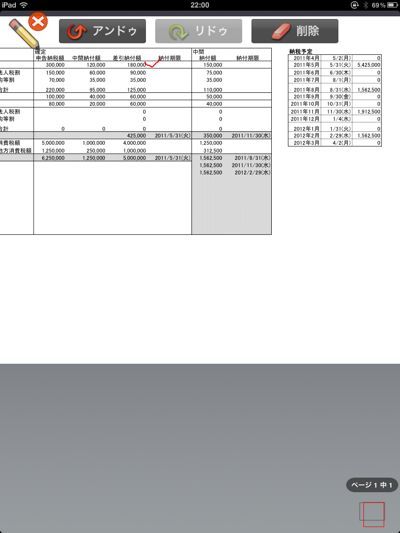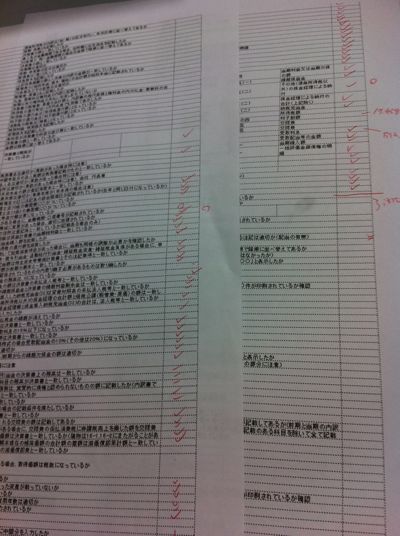iPad2(iPad)を仕事に使えるか?
無理に使って、かえって非効率になっては意味がありませんが、いろいろと試しています。
最近使っているのは、決算書・申告書のチェックです。
ーーーーーーーーーーーーーーーーーーーーーーーーーー
【今日のテーマ】
・iPad2で書類チェック
ーーーーーーーーーーーーーーーーーーーーーーーーーー
iPad2の利点
iPad2の利点は、PDFファイルにスタイラスペンでチェックができることです。
次のように、数字を確認し、チェックしていくことができます。
(数字は画像処理で消しています。)
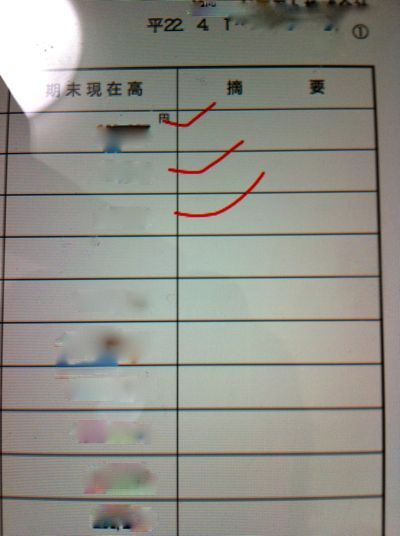
確かに紙でプリントアウトすればいいのですが、結構な量の紙をプリントアウトする場合、なおかつ、繰り返しプリントアウトしてチェックする必要があるときは便利です。
MacやWindowsPC上でも、PDFにチェックすることはできます。
しかし、マウスでチェックするのと、平面に置いたiPad2でチェックするのとでは、後者の方が、断然やりやすいです。
iPad2へのPDFファイルの移行
iPad2へPDFファイルを入れるには、さまざまな方法があります。
私がやっているのは次のような手順です。
1 PC上で、PDFファイルを作成(印刷)。ファイルの保存先はDropbox。
2 iPad2のDropboxで開く
3 iPad2のDropboxの連携機能で、連携しているアプリでPDFを開く
2と3の2段階になるのがちょっと手間ですけど、これが一番楽で速い気がします。
ケーブルつないでitunes経由という方法は、めんどくさいです(^_^;)
使うアプリ
iPad2上でPDFにペンで文字やチェックを入れることができるアプリは複数あります。
私が使っているのはneu.Annotate PDF。
なんと無料(^_^)
次の画像はサンプルデータを表示したものです。
このアプリが優れているのは、ペン(指)で書く動作とページの切り替える動作が独立していることです。
ペンでチェックして、右下の矢印を押せば、次のページに切り替わります。
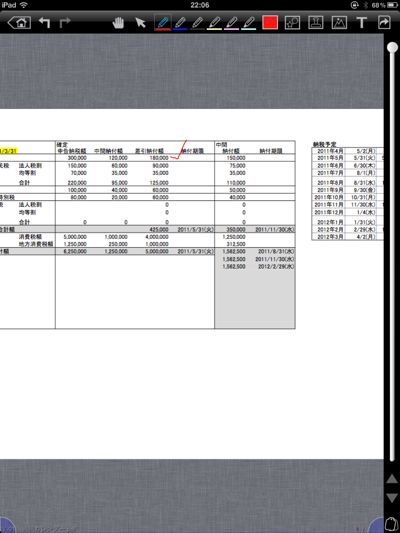
PDFへ書き込むアプリとしてよく使われているiAnnotate PDFは、この点で劣ります。
ペン(指)で書くときは、次の画像のようなモードに切り替わります。
この画面でページ切り替えはできません。(できないと思います)
ページを切り替えるには、左上の×がついたアイコンをタップしなければいけません。
書き込むモードにする→チェックする→書き込むモードをやめる→ページ切り替え→チェックする・・・とかなりめんどくさいのです。
ちなみに、こちらは1,200円します・・・
実際の作業
実際には、こんな配置でチェックします。左からiPad2、PC、デュアルディスプレイです。
iPad2には、チェックする資料、PCでは、チェックする資料の元ファイル、ディスプレイにはチェックの際に使うソフト表示します。
PCでは、修正点をその場で修正したり、気づいたことをEvernoteにメモしたりします。
具体的に書くと、この場合は、
iPad2→勘定科目内訳書、申告書
PC→勘定科目内訳書ソフト、申告書ソフト、Evernote
ディスプレイ→会計ソフト
を表示しています。
チェックの際には、こういったチェックリストも使っています。
最終的にはプリントアウトしてのチェックも行います。
チェックって大変かもしれませんが、ミスをなくすためには厳しいチェックが必要です。
その反面、ツールを使って楽しみながらやるのも秘訣かなと思っています。
なお、iPad(初代)でも、この方法は使っていました。
iPad2になり、薄くなったこと(特に背面がフラットになったこと)から、より使いやすくなった気がします。
・iPad2 レビュー 初代iPadから変わった5つのポイント
・雑誌(電子書籍)をiPadで読んでみました
・GoodReader+iPad
・iPadは仕事に使えるか?~最近の4つの活用事例~
・iPad 5つの癒し系アプリ
・iPhoneとiPadの使い分け
・iPadのおすすめ手書きアプリ
・iPadのビジネス活用
・iPadで本を読む
=========================
昨日の夜は、クライアントの社長、社員の方3名と食事。
日頃聞けない話を聞け、日頃話さないことも話せて、楽しい時間を過ごすことができました(^_^)
若手社員に向けて、会社の数字を使った簿記検定攻略会(仮称)も開催することに。
楽しみです。
■著書
『税理士のためのプログラミング -ChatGPTで知識ゼロから始める本-』
『すべてをがんばりすぎなくてもいい!顧問先の満足度を高める税理士業務の見極め方』
ひとり税理士のギモンに答える128問128答
【インボイス対応版】ひとり社長の経理の基本
「繁忙期」でもやりたいことを諦めない! 税理士のための業務効率化マニュアル
ひとり税理士の自宅仕事術
リモート経理完全マニュアル――小さな会社にお金を残す87のノウハウ
ひとり税理士のセーフティネットとリスクマネジメント
税理士のためのRPA入門~一歩踏み出せば変えられる!業務効率化の方法~
やってはいけないExcel――「やってはいけない」がわかると「Excelの正解」がわかる
AI時代のひとり税理士
新版 そのまま使える 経理&会計のためのExcel入門
フリーランスとひとり社長のための 経理をエクセルでトコトン楽にする本
新版 ひとり社長の経理の基本
『ひとり税理士の仕事術』
『フリーランスのための一生仕事に困らない本』
【監修】十人十色の「ひとり税理士」という生き方